Как использовать iTools
Добро пожаловать в Краткое руководство iTools. Здесь вы можете узнать все руководства о том, как управлять своим цифровым содержимым или
приложения между устройством iOS, устройством iOS и Mac / Windows напрямую. Если ваши вопросы или проблемы не могут быть решены здесь, пожалуйста,
свяжитесь с нашей службой поддержки (обычно вы получите обратную связь в течение 24 часов).
- Обзор iTools
- Как проверить состояние батареи на iPhone
- Как сделать резервную копию контактов на iPhone?
- Перенос книг с iPhone на ПК
- Как создавать резервные копии приложений на iPhone
- Перенос видео с iPhone на ПК
- Передача фотографий с iPhone на ПК
- Как перенести музыку с iPhone на ПК бесплатно
- Как управлять хранилищем и свободным пространством на iPhone
Как создавать резервные копии приложений на iPhone
Поскольку память устройства iPhone становится все больше, и все больше и больше приложений доступны для загрузки, необходимы управление партиями и резервное копирование. Все больше и больше людей получают привычку делать резервные копии приложений с iPhone на свой компьютер время от времени только в случае всех чрезвычайных ситуаций.
iTools может не только управлять и резервировать приложения на вашем устройстве iOS в пакетном режиме, но также может устанавливать загруженный файл ipa и проверять связанные файлы приложения. iTools совместим со всеми моделями iPhone, включая iPhone 3gs, iPhone 4 / 4, iPhone 5 / 5s / 5c, iPhone 6 / 6s / 6plus, iPhone7 / 7s / 7plus, iPhone8 / 8plus, iPhoneX, iPod, iPad. И он может быть установлен как на компьютере Windows, так и на Mac.
Заинтересованы в решении с одним щелчком мыши для резервного копирования приложений на вашем iPhone? скачайте iTools (iTools для окон, iTools для Mac), чтобы попробовать.
Подключите устройство
Запустите iTools на своем компьютере и подключите устройство iOS после его успешной установки.
По умолчанию iTools может автоматически определять ваше устройство iOS. Если вы не подключили устройство iOS к компьютеру, или ваше устройство iOS не может распознать, вы увидите сообщение «Connected, но не можете распознать» на интерфейсе.
Несколько причин неспособности распознать устройство:
- Неправильный кабель USB и интерфейс. Вам нужно изменить другой USB-кабель, чтобы снова вставить или изменить другой интерфейс USB.
- Проблемы с драйверами. Вам нужно исправить драйвер.
- Для любых других проблем вы можете обратиться к нам за решениями.
После успешного подключения нажмите Устройство> Приложения> Приложения iOS.
Появился интерфейс.
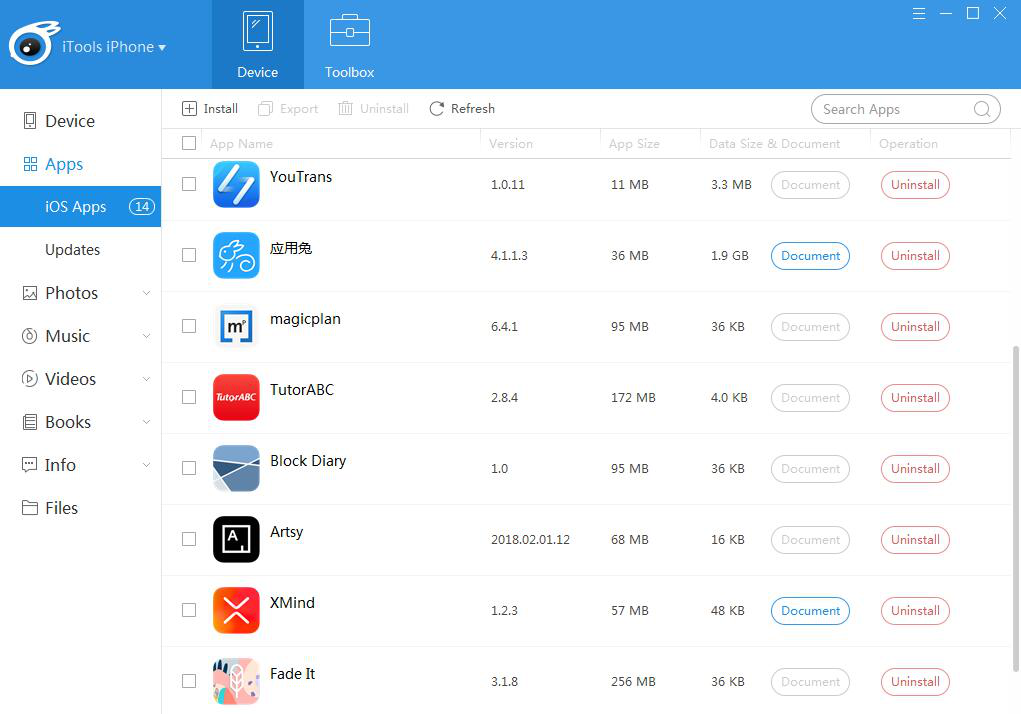
Проверка и изменение приложений:
проверьте: вы можете проверить имя, версию приложения, размер приложения и размер файла.
Более подробная информация о "документе"![]() , пожалуйста, отметьте «Файлы».
, пожалуйста, отметьте «Файлы».
Если вы хотите узнать, откуда появился APP, найдите источник ниже имени APP.
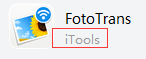
Установка:
Нажмите кнопку «установить»![]() , вы можете выбрать файл IPA на своем компьютере для установки.
, вы можете выбрать файл IPA на своем компьютере для установки.
Если версия файла IPA слишком старая или повреждена, установка завершится неудачно.
Экспорт (резервное копирование одним кликом)
Выберите один или несколько APP.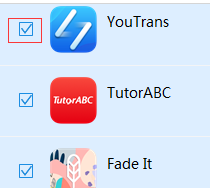
Нажмите кнопку «Экспорт» ![]() для запуска программы резервного копирования.
для запуска программы резервного копирования.
Если вы еще не запустили свой Apple ID в iTools, появится следующее окно:
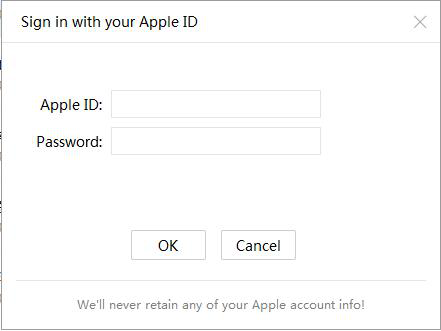
iTools должен снова получить информацию об этом APP через ваш идентификатор и помочь вам сделать резервную копию на локальном компьютере.
iTools не будет помнить вашу идентификационную информацию, если использовать ее только один раз. Поэтому, пожалуйста, успокойтесь и заполните свой Apple ID.
Если ваше приложение поставляется с документом, оно будет экспортироваться вместе с APP. Если кнопка «документ» выделена серым цветом, это означает, что вы можете создавать резервные копии своего приложения без документа.
![]()
![]()
Удалить APP
Щелкните поле перед APP, которое вам нужно удалить, или нажмите клавишу «ctrl» на клавиатуре, чтобы выбрать другое, затем нажмите кнопку «удалить», чтобы удалить ненужное приложение.
Вы также можете щелкнуть правой кнопкой мыши, чтобы удалить его после выбора APP.
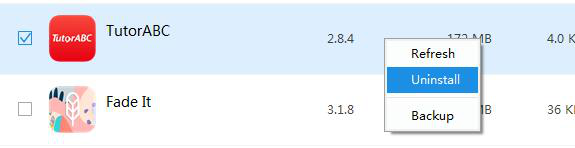
Обновить приложения
Нажмите кнопку «Обновить», чтобы повторно загрузить самую последнюю информацию о APP на вашем устройстве.
Вы также можете щелкнуть правой кнопкой мыши, чтобы обновить его после выбора APP.
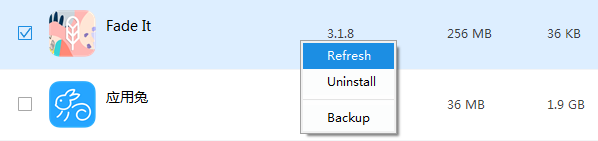
Поиск APP
Если вы хотите быстро найти нужное приложение из всех приложений на своем устройстве, нажмите на поисковый фрейм и введите имя APP, в котором вы нуждаетесь.
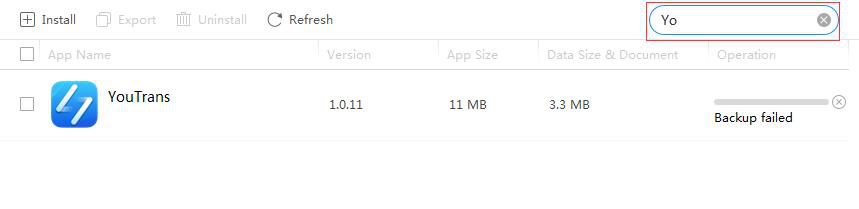
Подводя итог, iTools может выполнять резервное копирование приложений с iPhone на компьютер одним щелчком мыши. Он также может помочь вам легко управлять своими приложениями на iPhone. Поскольку он совместим со всеми устройствами iOS, независимо от того, используете ли вы новейший iPhone X или iPad, iPod, iTools всегда может помочь вам управлять и делать резервные копии приложений на вашем iPhone по своему усмотрению. Если вы найдете эту полезную для вас вещь, пожалуйста, не стесняйтесь делиться ею со своими друзьями.
Любые другие проблемы для iTools во время вашей работы, пожалуйста, перейдите к нашей обслуживание клиентов для решений.
Узнайте больше о thinkskysoft и iTools, пожалуйста, нажмите здесь.
